Windows10系统之家 - 安全纯净无插件系统之家win10专业版下载安装
时间:2019-11-22 11:55:22 来源:Windows10之家 作者:huahua
为了提高硬盘性能,在安装完成之后,除了使用注册表修改值,我们还可以直接使用系统安全模式来加载ahci驱动。今天小编整理了windows10系统加载ahci驱动的方法,现分享给大家,有需要的用户,可收藏备用哦。
为了提高硬盘性能,在安装完成之后,除了使用注册表修改值,我们还可以直接使用天意系统下载安全模式来加载ahci驱动。不知怎么加载ahci驱动的用户,下面小编给大家带来了windows10系统加载ahci驱动的方法。
windows10系统加载ahci驱动的方法
进入系统后,点击开始按钮,点击:电源。
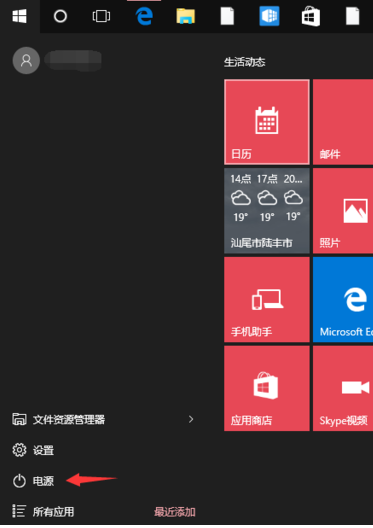
ahci电脑图解-1
同时按住shit键并点击重启。
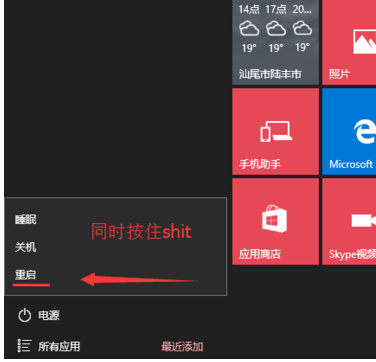
ahci电脑图解-2
在选单中选择“疑难解答”
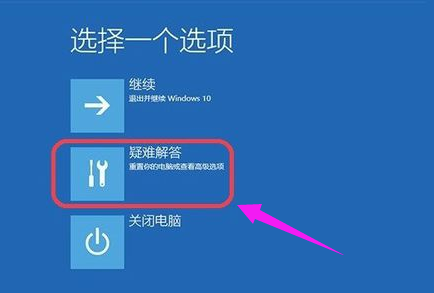
加载电脑图解-3
进入高级选项
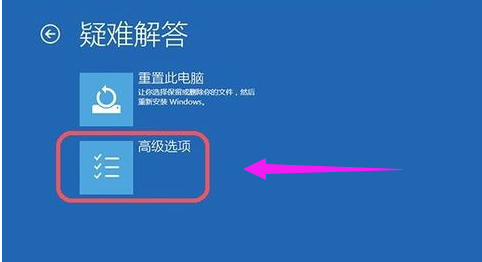
ahci驱动电脑图解-4
选择:启动设置
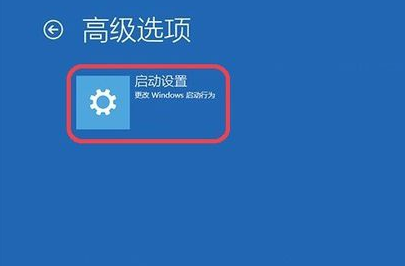
win10电脑图解-5
重启之,在进入安全模式的引导界面之前先进入bios将硬盘模式改为AHCI。
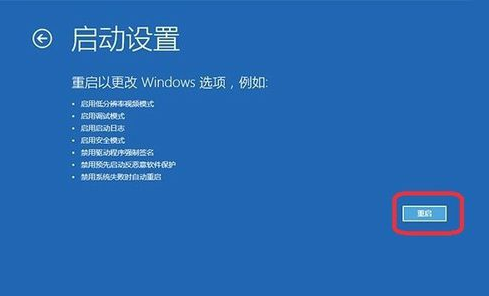
win10电脑图解-6
重启进入安全模式的引导界面,按f4进入安全模式,系统就会自动修复ahci驱动,下次进入win10就没问题了。
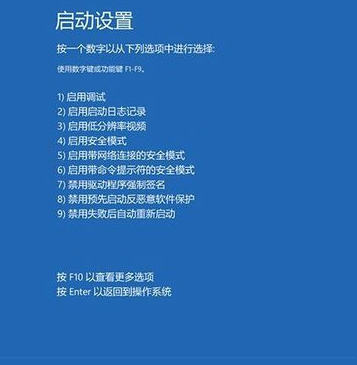
热门教程
热门系统下载
热门资讯





























